Comment créer des conversions personnalisées sur Facebook ?
Il est possible, grâce au pixel Facebook, de tracker deux grand types d’évènements (communément appelés conversions) : les standards (reconnus par Facebook) et ceux dits personnalisés.
Même si le cœur de cet article concerne les conversions personnalisées, il est important de rappeler le principe de fonctionnement du pixel Facebook, qui permet la remontée de conversions.
Comment fonctionne le Pixel Facebook ?
Il s’agit tout simplement d’un « morceau » de code, posé sur le site d’un annonceur : il peut être posé en « dur », directement dans le code original ou via un outil de gestion des tags, comme par exemple Google Tag Manager. En fonction de l’endroit (page ou bouton) où il se trouve, il va se « déclencher » au moment de l’ouverture d’une page ou bien du clic sur un bouton.
Où le poser ?
Le pixel Facebook se pose entre les balises <head> et </head>, de préférence juste avant la balise </head> et en dessous d’un code existant.
De quoi est-il composé ?
Le pixel Facebook est composé de 2 parties : la base, obligatoire, (contenant la partie “Page View” et l’id du compte) et l’événement à suivre, optionnelle. La base est commune à l’ensemble des événements, qu’ils soient standards ou personnalisés.
Id du compte Facebook de l’annonceur
Base du code
Base de l’évènement à suivre : standard ou personnalisé
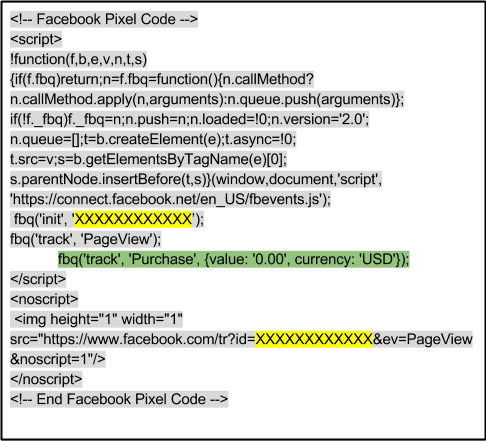
Nous vous conseillons de placer votre balise contenant uniquement la base sur l’ensemble des pages de votre site, puis de personnaliser le pixel en fonction des événements que vous souhaitez suivre (à poser sur les pages correspondantes bien entendu).
Dans cet exemple, l’événement à tracker est le « Purchase » ou achat : il faudra alors placer l’ensemble du code présent dans le cadre ci-dessus, au niveau de la page de confirmation d’une transaction, ainsi que que la partie de base, sans le « Purchase », sur l’ensemble des autres pages de votre site.
Bien entendu, et en fonction de la structure de votre site marchand, il convient de personnaliser les montants et monnaies de ce dernier. Plus d’info sur la page d’aide des annonceurs proposée par Facebook .
La liste des événements standard proposée par Facebook est composée de 9 éléments, dont « l’ajout au panier », le « lead » ou encore les « recherches » sur site. La liste complète se trouve sur la page dédiée dans le centre d’aide de Facebook.

Comment faire si je veux personnaliser mes conversions ?
Dans certains cas et selon la typologie de conversions trackées, il est possible de créer des conversions dites personnalisées.
Dans la plupart des cas, cela est possible sans modifier vos événements standards, mais simplement en choisissant l’url de la page qui personnalise votre conversion.
Néanmoins, voici les étapes à réaliser si vous souhaitez le faire en adaptant votre pixel de conversion.
Etape 1 : Personnaliser votre code
Pour cela, il suffit d’adapter votre code et la partie concernant l’événement à suivre dans votre code (partie en vert dans notre exemple plus haut). Cette personnalisation est possible grâce à la balise fbq(‘trackCustom’). Cette dernière s’ajoute à votre événement standard (« PageView » ou autre) et son fonctionnement est identique.
Par exemple, si vous souhaitez suivre 3 types de leads selon l’url de la page de confirmation d’un lead, vous allez personnaliser votre code “Lead” (cf tableau ci-dessus), de tel sorte que 3 leads, personnalisés à votre guise, soient reconnus et puissent remonter comme tels dans la plateforme Facebook.
Votre page de confirmation : http://monnomdedomaine/lead_type_Y?succes Tag à poser sur la page de confirmation du lead : lead_type_Y
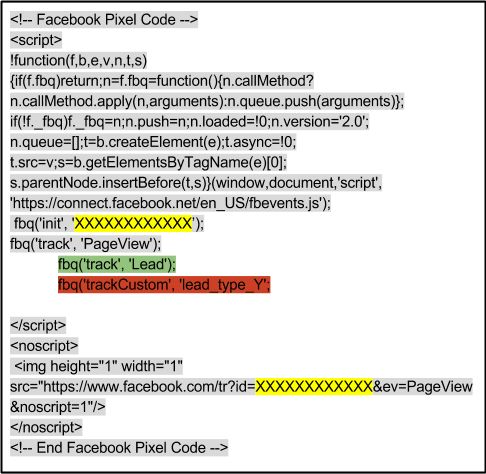
Pour les 3 types de leads (Y=1,2 et 3) vous devrez alors adapter votre code et le poser sur les 3 pages de confirmation correspondantes.
Dans la balise trackCustom, le nom que vous donnez à votre conversion personnalisée est libre, soyez créatifs !
Etape 2 : Créez votre conversion personnalisée sur la plateforme Facebook
A l’inverse d’un événement standard, lorsque vous personnalisez votre pixel, la conversion associée que vous souhaitez tracker ne remonte pas de manière automatique dans la plateforme. Voici les étapes à réaliser :
- Rendez-vous dans la partie “Conversions Personnalisées” ou “Custom Conversions” de votre business manager.
- Créez une conversion personnalisée
- Choisissez le type de personnalisation : URL ou Event
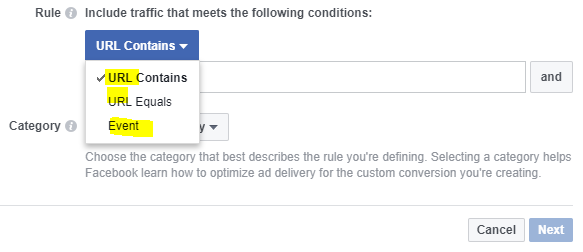
- Si vous choisissez « Event », les noms des événements que vous avez personnalisés dans votre pixel (cf notre exemple plus haut avec le lead lead_type_Y) apparaîtront ici et vous n’aurez plus qu’à créer autant de conversions personnalisées que de leads que vous souhaitez suivre.
Par ailleurs, une fois que votre pixel est personnalisé et posé au bon endroit, vous pourrez alors utiliser l’événement en question pour créer des audiences personnalisées d’utilisateurs.
Plus de détails :